平板电脑USB驱动安装困难怎么办?
- 电脑百科
- 2025-05-06
- 4
在使用平板电脑的过程中,我们经常会遇到需要安装USB驱动的情况,尤其是在连接外部设备如打印机、摄像头等时。然而,并非所有人都能顺利安装USB驱动,当遇到安装困难时,如何高效解决这一问题呢?本文将为你提供一系列实用的解决方案。
一、确认平板电脑USB驱动安装问题
在开始寻找解决方案之前,我们需要首先确认平板电脑USB驱动的确存在问题。常见的一些问题表现包括:
平板电脑无法识别外部设备
USB端口在连接设备后没有反应
系统提示“未安装驱动程序”或“驱动程序无法安装”
驱动程序安装后仍然无法正常使用设备
确认问题后,我们才能有的放矢地进行解决。
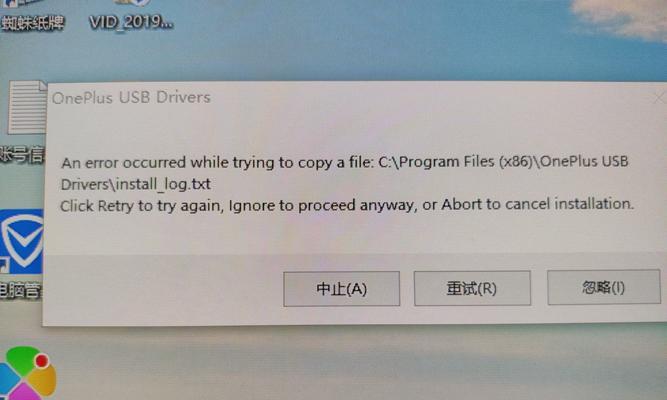
二、检查硬件连接
在处理软件问题之前,先排除硬件故障也是一个好的习惯。请按照以下步骤检查硬件连接:
1.确认USB线或连接器是否完好无损。
2.尝试更换另一个USB端口或使用不同的USB线。
3.确保外部设备电源开启,并处于正常工作状态。
通过上述步骤,我们可以确保问题确实出在USB驱动安装上,而非硬件连接问题。
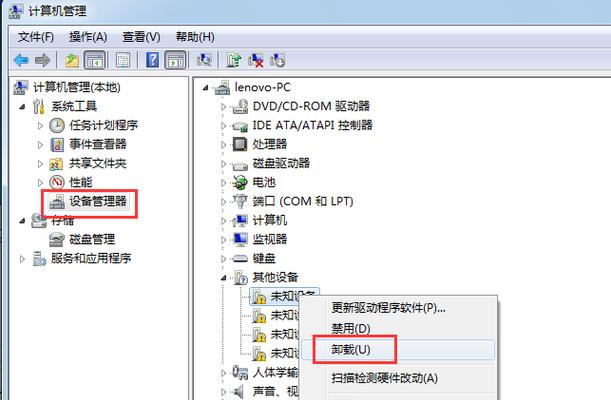
三、通用USB驱动安装步骤
一旦确认问题出在驱动上,可以按照以下步骤尝试解决:
1.使用平板电脑自带的驱动安装工具
大多数平板电脑出厂时都会带有基本的驱动安装程序。你可以按照以下步骤操作:
进入平板电脑的“设置”菜单。
找到“系统”或“硬件”选项,并打开“设备管理器”。
在设备管理器中,找到有问题的USB设备,右键点击选择“更新驱动程序”。
按照提示进行驱动的搜索和安装。
2.从官方网站下载安装
如果系统自带工具无法解决问题,可以从设备制造商的官方网站下载最新的驱动程序:
访问设备制造商的官方网站。
在支持或下载部分找到对应型号的驱动下载。
下载完成后,双击运行安装程序并按照提示完成安装。
3.使用第三方驱动安装工具
对于一些更为特殊的情况,你可以考虑使用第三方的驱动安装工具来解决问题。市场上存在许多第三方驱动安装程序,它们可以自动检测并安装最适合的驱动程序。使用这些工具时,请确保下载信誉良好的软件,以避免潜在的安全风险。
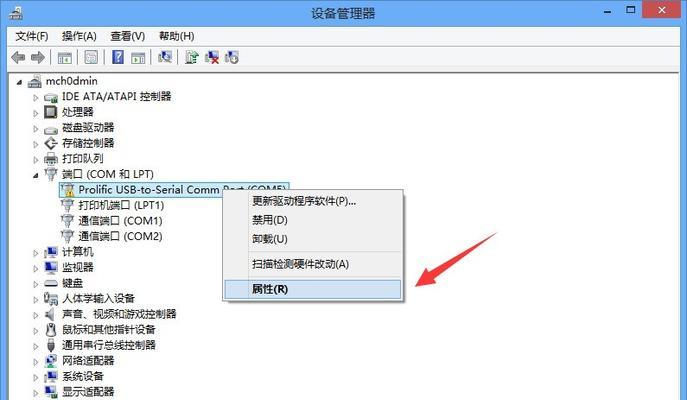
四、针对不同操作系统平板电脑的USB驱动安装
不同操作系统可能在驱动安装上有所不同,以下是针对Windows和Android系统平板电脑的USB驱动安装指导:
对于Windows系统平板电脑
确保平板电脑已连接至互联网。
在设备管理器中,找到带有黄色感叹号的设备,右键选择“更新驱动软件”。
选择“自动搜索更新的驱动软件”,系统会自动从互联网下载并安装。
对于Android系统平板电脑
在设备上找到“设置”菜单。
点击“系统”选项,然后选择“关于平板电脑”。
连续点击“构建编号”几次,直到看到“您现在是开发者!”的提示。
返回“设置”,选择“系统”并进入“开发者选项”。
在“开发者选项”中找到“USB调试”,打开它。
将平板电脑通过USB线连接电脑。
在电脑上打开设备管理器,寻找Android设备并安装驱动程序。
五、常见问题及解决办法
问题1:安装驱动后设备仍无法使用
解决办法:尝试重启平板电脑和外部设备,重新安装驱动程序。如果问题依旧,可能需要检查设备兼容性或联系设备制造商获取支持。
问题2:系统提示驱动程序不兼容
解决办法:下载与平板电脑操作系统版本相匹配的驱动程序。如果最新版本驱动不兼容,可以尝试寻找之前版本的驱动程序进行安装。
问题3:平板电脑无法识别USB驱动器
解决办法:检查USB驱动器是否有写保护开关,并关闭它。确保驱动器格式与平板电脑系统兼容(如FAT32,exFAT)。
六、
在处理平板电脑USB驱动安装困难的问题时,首先需要确认问题的具体表现,并检查硬件连接是否正确。接着,可以尝试使用平板电脑自带的驱动安装工具、从官方渠道下载最新驱动或使用第三方驱动安装工具来解决驱动问题。不同操作系统的平板电脑在安装驱动时有所不同,需要特别注意。如果在安装过程中遇到常见问题,本文也提供了相应的解决方法。通过以上步骤,大部分平板电脑的USB驱动安装问题都能得到妥善解决。
版权声明:本文内容由互联网用户自发贡献,该文观点仅代表作者本人。本站仅提供信息存储空间服务,不拥有所有权,不承担相关法律责任。如发现本站有涉嫌抄袭侵权/违法违规的内容, 请发送邮件至 3561739510@qq.com 举报,一经查实,本站将立刻删除。